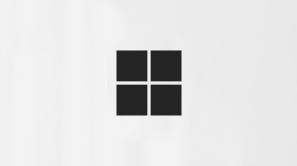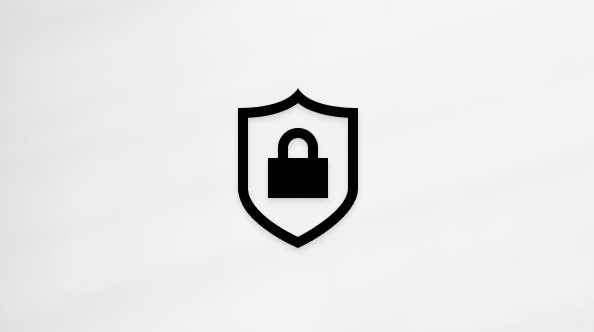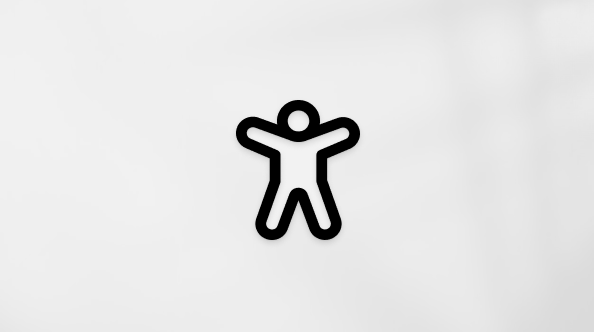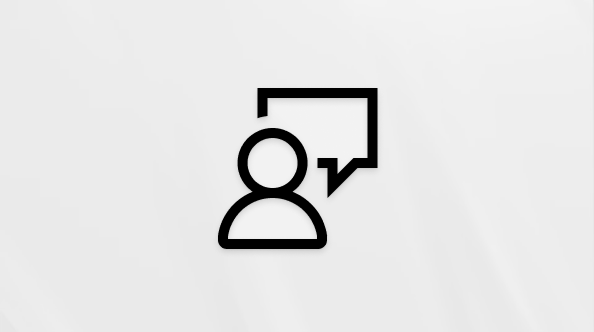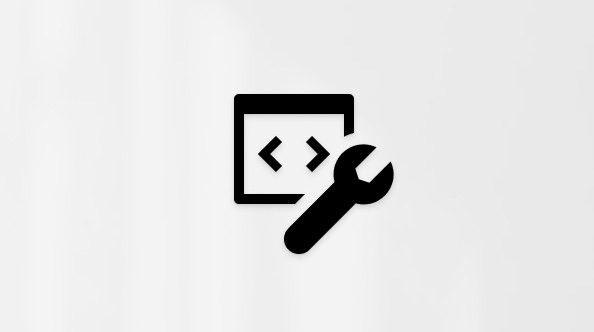Windows의 바로 가기 키
적용 대상
바로 가기 키는 일반적으로 마우스로 수행하는 작업을 수행할 수 있는 다른 방법을 제공하는 키 또는 키 조합입니다.
스크린샷 또는 화면 캡처를 사용하려는 경우 캡처 도구를 사용하여 스크린샷 캡처를 참조하세요.
참고 사항:
-
일부 바로 가기 키의 동작은 애플리케이션마다 다를 수 있습니다. 예를 들어 일반 텍스트로 붙여넣을 Ctrl + Shift + V 는 모든 애플리케이션에서 작동하지 않을 수 있습니다.
-
일부 애플리케이션은 일부 바로 가기 키의 동작을 변경할 수 있습니다. 이 문서에서는 기본 Windows 바로 가기 키를 나열합니다.
Copilot 키와 함께 다음 바로 가기를 사용합니다.
|
다음 키를 누릅니다. |
이 작업을 수행하려면 다음을 수행합니다. |
|---|---|
|
Copilot 키 Copilot 키 |
Microsoft Copilot 열거나 를Microsoft 365 Copilot. Copilot를 사용할 수 없는 경우 키가 수행하는 작업을 선택할 수 있도록 설정 이 열립니다. |
팁: Copilot 키
텍스트를 보다 빠르고 효율적으로 편집하려면 다음 바로 가기 목록을 사용합니다.
|
다음 키를 누릅니다. |
이 작업을 수행하려면 다음을 수행합니다. |
|---|---|
|
백스페이스 키 |
커서 왼쪽에 있는 문자를 삭제합니다. |
|
Ctrl + A |
모든 텍스트를 선택합니다. |
|
Ctrl+B |
선택한 텍스트에 굵게 서식을 적용합니다. |
|
Ctrl + 백스페이스 |
커서 왼쪽에 있는 단어를 삭제합니다. |
|
Ctrl + C Ctrl + 삽입 |
선택한 텍스트를 복사합니다. |
|
Ctrl + Del |
커서 오른쪽에 있는 단어를 삭제합니다. |
|
Ctrl + 아래쪽 화살표 |
커서를 다음 단락의 시작 부분으로 앞으로 이동합니다. |
|
Ctrl + End |
커서를 문서 끝으로 앞으로 이동합니다. |
|
Ctrl+F |
텍스트를 찾습니다. |
|
Ctrl + H |
텍스트를 찾아서 바꿀 수 있습니다. |
|
Ctrl + Home |
커서를 문서의 시작 부분으로 뒤로 이동합니다. |
|
Ctrl + I |
기울임꼴 형식을 선택한 텍스트에 적용합니다. |
|
Ctrl + 왼쪽 화살표 |
커서를 이전 단어의 시작 부분으로 뒤로 이동합니다. |
|
Ctrl + 오른쪽 화살표 |
커서를 다음 단어의 시작 부분으로 앞으로 이동합니다. |
|
Ctrl + Shift + V |
일반 텍스트로 붙여넣습니다. |
|
Ctrl + U |
선택한 텍스트에 밑줄 형식을 적용합니다. |
|
Ctrl + 위쪽 화살표 |
커서를 이전 단락의 시작 부분으로 뒤로 이동합니다. |
|
Ctrl + V Shift + 삽입 |
클립보드에서 마지막 항목을 붙여넣습니다. |
|
Ctrl + X |
선택한 텍스트를 잘라냅니다. |
|
Ctrl + Y |
Ctrl + Z를 사용하여 실행 취소된 입력을 다시 실행합니다. |
|
Ctrl + Z |
마지막 입력을 실행 취소합니다. |
|
Del 또는 Delete |
커서 오른쪽에 있는 문자를 삭제합니다. |
|
아래쪽 화살표 키 |
커서를 다음 줄로 앞으로 이동합니다. |
|
End 키 |
커서를 줄의 끝으로 앞으로 이동합니다. |
|
홈 |
커서를 줄의 시작 부분으로 뒤로 이동합니다. |
|
왼쪽 화살표 키를 누릅니다. |
커서를 이전 문자로 뒤로 이동합니다. |
|
페이지 아래쪽 또는 PgDn |
커서를 한 페이지 앞으로 이동합니다. |
|
페이지 위로 또는 PgUp |
커서를 한 페이지 뒤로 이동합니다. |
|
오른쪽 화살표 키를 누릅니다. |
커서를 다음 문자로 앞으로 이동합니다. |
|
Shift + Ctrl + 아래쪽 화살표 |
현재 커서 위치에서 앞으로 단락을 선택합니다. |
|
Shift + Ctrl + End |
현재 커서 위치와 문서 끝 사이에 있는 텍스트를 선택합니다. |
|
Shift + Ctrl + Home |
현재 커서 위치와 문서의 시작 부분 사이에서 텍스트를 선택합니다. |
|
Shift + Ctrl + Left |
현재 커서 위치에서 뒤로 단어를 선택합니다. |
|
Shift + Ctrl + 오른쪽 |
현재 커서 위치에서 앞으로 단어를 선택합니다. |
|
Shift + Ctrl + 위쪽 |
현재 커서 위치 뒤로 단락을 선택합니다. |
|
Shift+아래쪽 화살표 |
현재 커서 위치에서 앞으로 줄을 선택합니다. |
|
Shift + End |
현재 커서 위치에서 현재 줄 끝까지 텍스트를 선택합니다. |
|
Shift + Home |
현재 커서 위치에서 현재 줄의 시작 부분까지 텍스트를 선택합니다. |
|
Shift+왼쪽 화살표 |
현재 커서 위치에서 뒤로 문자를 선택합니다. |
|
Shift+Page Down |
현재 커서 위치에서 한 페이지의 텍스트 앞으로를 선택합니다. |
|
Shift+Page Up |
현재 커서 위치에서 텍스트의 한 페이지를 뒤로 선택합니다. |
|
Shift+오른쪽 화살표 |
현재 커서 위치에서 앞으로 문자를 선택합니다. |
|
Shift+위쪽 화살표 |
현재 커서 위치에서 뒤로 선을 선택합니다. |
|
Tab 키 |
커서 한 탭 정지를 들여쓰기합니다. |
|
위쪽 화살표 키 |
커서를 이전 줄로 뒤로 이동합니다. |
다음 바로 가기 키를 사용하여 Windows 데스크톱 환경에서 다른 작업을 효율적으로 열고, 닫고, 탐색하고, 수행할 수 있습니다.
Windows 작업 표시줄과 관련된 바로 가기 키는 작업 표시줄 바로 가기를 참조하세요. 파일 탐색기 관련된 바로 가기 키는 파일 탐색기 바로 가기를 참조하세요.
|
다음 키를 누릅니다. |
이 작업을 수행하려면 다음을 수행합니다. |
|---|---|
|
Alt + A |
추천 작업 메뉴의 첫 번째 아이콘으로 포커스를 설정합니다. |
|
Alt + Esc |
창을 연 순서대로 순환합니다. |
|
Alt + F4 |
현재 창을 닫습니다. 열려 있는 창이 없으면 종료하라는 메시지를 표시합니다. |
|
Alt + F8 |
로그인 화면에서 암호를 표시합니다. |
|
Alt + 왼쪽 화살표 |
뒤로 이동합니다. |
|
Alt + Page Down |
한 화면 아래로 이동합니다. |
|
Alt + Page Up |
한 화면 위로 이동합니다. |
|
Alt + PrtScn |
활성 창의 스크린샷을 캡처하여 클립보드에 복사합니다. |
|
Alt + 오른쪽 화살표 |
앞으로 이동합니다. |
|
Alt + Shift + 화살표 키 |
시작 메뉴에 그룹 또는 타일이 포커스가 있는 경우 지정된 방향으로 이동합니다. |
|
Alt + 스페이스바 |
활성 창의 상황에 맞는 메뉴를 엽니다. |
|
Alt + Tab |
열린 창 사이를 전환합니다. 여러 창을 순환하려면 Alt 키를 계속 누르고 Tab 키를 여러 번 누릅니다. |
|
Alt + 밑줄이 그어진 문자 |
명령 또는 상황에 맞는 메뉴의 작업의 경우 일부 창과 앱은 작업 이름에 문자를 밑줄로 하여 바로 가기 키를 지정합니다. Alt 키를 누른 다음 문자를 눌러 작업을 수행합니다. |
|
Ctrl + A |
창에서 모든 항목을 선택합니다. |
|
Ctrl + Alt + Del |
데스크톱을 잠그거나, 사용자를 전환하거나, 로그아웃하거나, 암호를 변경하거나, 작업 관리자를 열 수 있는 보안 화면으로 전환합니다. |
|
Ctrl + Alt + Tab |
열려 있는 모든 앱의 축소판 그림을 봅니다. 화살표 키를 사용하여 열린 앱 간에 전환합니다. |
|
Ctrl + Esc |
시작 메뉴를 엽니다. |
|
Ctrl + F4 |
전체 화면이고 동시에 여러 문서를 열 수 있도록 하는 앱에서 전체 앱이 아닌 활성 문서를 닫습니다. |
|
Ctrl + F5 Ctrl + R |
현재 창을 새로 고칩니다. |
|
Ctrl + Shift |
여러 키보드 레이아웃을 사용할 수 있는 경우 키보드 레이아웃을 전환합니다. |
|
Ctrl + Shift + 화살표 키 |
시작 메뉴에서 타일에 포커스가 놓으면 이를 다른 타일로 이동하여 폴더를 만듭니다. |
|
Ctrl + Shift + Esc |
작업 관리자를 엽니다. |
|
Ctrl + 스페이스바 |
IME(중국어 입력 방법 편집기)를 사용하거나 사용하지 않도록 설정합니다. 자세한 내용은 Microsoft 중국어 간체 IME 및 Microsoft 중국어 번체 IME를 참조하세요. |
|
Ctrl + Y |
Ctrl + Z를 사용하여 이전에 실행 취소된 작업을 다시 실행합니다. |
|
Ctrl + Z |
이전 작업을 취소합니다. |
|
Esc 또는 Escape |
현재 작업을 중지하거나 나가거나 대화 상자를 해제합니다. |
|
F5 키 |
활성 창을 새로 고칩니다. |
|
F6 키 |
창 또는 바탕 화면의 요소를 순환합니다. |
|
F10 키 |
활성 창에서 메뉴 모음을 활성화합니다. |
|
PrtScn 또는 인쇄 화면 |
스크린샷을 클립보드에 캡처할 화면 영역을 선택합니다. 그런 다음 캡처 도구를 열어 이미지를 공유하거나 태그할 수 있습니다. 참고: 이 기본 동작을 끌 수 있습니다. 시작 > 설정 > 접근성 > 키보드 를 선택하고 인쇄 화면 사용 단추를 설정하여 화면 캡처를 끄기로 엽니다. |
Windows 키를 다른 키와 결합하면 일반적인 작업을 신속하게 수행할 수 있습니다. 다음 목록에는 Windows 키를 사용하는 많은 일반적인 바로 가기 키가 포함되어 있습니다.
|
다음 키를 누릅니다. |
이 작업을 수행하려면 다음을 수행합니다. |
|---|---|
|
Windows key |
시작 메뉴를 열거나 닫습니다. |
|
Windows 키 + A |
Windows 11 알림 센터를 엽니다. |
|
Windows 키 + Alt + B |
HDR(High Dynamic Range)을 켜거나 끕니다. 자세한 내용은 Windows의 HDR이란?을 참조하세요. |
|
Windows 키 + C |
Microsoft Copilot 열거나 를Microsoft 365 Copilot.팁: Windows 키 + C 바로 가기 키를 누를 때 발생하는 작업을 사용자 지정하려면 설정 > 개인 설정 > 텍스트 입력 > 키보드에서 Copilot 키 사용자 지정으로 이동합니다. |
|
Windows 키 + C (Copilot를 사용할 수 없거나 사용하지 않도록 설정된 경우) |
Windows 검색을 열거나 닫습니다. |
|
Windows 키 + Alt + D |
바탕 화면에서 날짜 및 시간을 표시하거나 숨깁니다. |
|
Windows 키 + Alt + 아래쪽 화살표 |
활성 창을 화면 아래쪽 절반에 스냅합니다. |
|
Windows 키 + Alt + H |
음성 입력이 열려 있으면 포커스를 키보드로 설정합니다. |
|
Windows 키 + Alt + K |
지원되는 앱에서 마이크를 음소거하거나 음소거 해제합니다. |
|
Windows 키 + Alt + 위쪽 화살표 |
활성 창을 화면의 위쪽 절반에 스냅합니다. |
|
Windows 키 + 쉼표(,) |
바탕 화면에서 임시로 미리 봅니다. |
|
Windows 키 + Ctrl + C |
설정에서 켜진 경우 색 필터를 사용하거나 사용하지 않도록 설정합니다. |
|
Windows 키 + Ctrl + Enter |
|
|
Windows 키 + Ctrl + F |
네트워크에서 디바이스를 검색합니다. |
|
Windows 키 + Ctrl + Q |
빠른 지원 엽니다. |
|
Windows 키 + Ctrl + Shift + B |
화면이 비어 있거나 검은색이면 디바이스를 깨우세요. |
|
Windows 키 + Ctrl + 스페이스바 |
이전에 선택한 입력 옵션으로 변경합니다. |
|
Windows 키 + Ctrl + V |
출력 디바이스, 공간 사운드 및 볼륨 믹서에 대한 설정을 포함하는 빠른 설정의 소리 출력 페이지를 엽니다. |
|
Windows 키 + D |
바탕 화면을 표시하거나 숨깁니다. |
|
Windows 키 + 아래쪽 화살표 |
현재 창을 최소화합니다. |
|
Windows 키 + E |
파일 탐색기를 엽니다. |
|
Windows 키 + Esc |
|
|
Windows 키 + F |
피드백 허브를 엽니다. |
|
Windows 키 + 슬래시(/) |
IME(입력 메서드 편집기) 다시 변환을 시작합니다. |
|
Windows 키 + G |
게임 바를 엽니다. 자세한 내용은 게임 바의 바로 가기 키를 참조하세요. |
|
Windows 키 + H |
음성 받아쓰기를 엽니다. |
|
Windows 키 + 홈 |
활성 창을 제외한 모든 창을 최소화하거나 복원합니다. |
|
Windows 키 + I |
설정을 엽니다. |
|
Windows 키 + J |
Windows 팁이 있는 경우 그곳에 포커스를 설정합니다. Windows 팁이 나타나면 팁에 초점을 맞춥니다. 키를 다시 눌러 Windows 팁이 고정된 화면의 요소에 포커스를 맞춥니다. |
|
Windows 키 + K |
빠른 설정에서 캐스트를 열어 디스플레이에 연결합니다. 자세한 내용은 PC 또는 무선 디스플레이에 화면 미러링 및 프로젝션을 참조하세요. |
|
Windows 키 + L |
컴퓨터를 잠급 수 있습니다. |
|
Windows 키 + 왼쪽 화살표 |
창을 화면 왼쪽에 스냅합니다. |
|
Windows 키 + M |
모든 창을 최소화합니다. |
|
Windows 키 + 빼기(-) |
돋보기를 축소합니다. |
|
Windows 키 + N |
알림 센터 및 일정을 엽니다. |
|
Windows 키 + O |
디바이스 방향을 잠급니다. |
|
Windows 키 + P |
프로젝트 설정을 열어 프레젠테이션 표시 모드를 선택합니다. |
|
Windows 키 + 일시 중지 |
설정 앱을 시스템 > 정보 페이지로 엽니다. |
|
Windows 키 + 마침표(.) Windows 키 + 세미콜론(;) |
이모지 패널을 엽니다. |
|
Windows 키 + 더하기(+) |
돋보기를 사용하여 확대합니다. |
|
Windows 키 + PrtScn |
전체 화면 스크린샷을 캡처하고 Pictures 폴더의 스크린샷 하위 폴더에 있는 파일에 저장합니다. |
|
Windows 키 + Q |
검색을 엽니다. |
|
Windows 키 + R |
실행 대화 상자를 엽니다. |
|
Windows 키 + 오른쪽 화살표 |
창을 화면 오른쪽에 맞습니다. |
|
Windows 키 + S |
검색을 엽니다. |
|
Windows 키 + Shift + 아래쪽 화살표 |
창이 스냅되거나 최대화되면 복원합니다. |
|
Windows 키 + Shift + Enter |
활성 창이 UWP(유니버설 Windows 플랫폼) 앱인 경우 전체 화면으로 만듭니다. |
|
Windows 키 + Shift + 왼쪽 화살표 |
활성 창을 왼쪽의 모니터로 이동합니다. |
|
Windows 키 + Shift + M |
최소화된 창을 복원합니다. |
|
Windows 키 + Shift + R |
비디오를 녹화할 화면 영역을 선택합니다. 그런 다음 캡처 도구에서 화면 녹화를 엽니다. 기본적으로 이 화면 녹화는 비디오 폴더의 화면 녹화 하위 폴더에 MP4 파일로 자동으로 저장됩니다. |
|
Windows 키 + Shift + 오른쪽 화살표 |
활성 창을 오른쪽의 모니터로 이동합니다. |
|
Windows 키 + Shift + S |
스크린샷을 클립보드에 캡처할 화면 영역을 선택합니다. 그런 다음 캡처 도구를 열어 이미지를 공유하거나 태그할 수 있습니다. |
|
Windows 키 + Shift + 스페이스바 |
입력 언어 및 키보드 레이아웃을 통해 뒤로 전환합니다. |
|
Windows 키 + Shift + 위쪽 화살표 |
바탕 화면 창을 화면 위쪽 및 아래쪽으로 벌립니다. |
|
Windows 키 + Shift + V |
알림을 순환합니다. |
|
Windows 키 + 스페이스바 |
입력 언어 및 키보드 레이아웃을 통해 앞으로 전환합니다. |
|
Windows 키 + 탭 |
|
|
Windows 키 + U |
접근성 섹션에 대한 설정 앱을 엽니다. |
|
Windows 키 + 위쪽 화살표 |
활성 창을 최대화합니다. |
|
Windows 키 + V |
클립보드 기록을 엽니다. 참고: 클립보드 기록은 기본적으로 켜지지 않습니다. 켜려면 이 바로 가기 키를 사용한 다음, 기록을 켜려면 프롬프트를 선택합니다. 설정 앱 > 시스템 > 클립보드 에서 이 기능을 켜고 클립보드 기록을 켜기로 설정할 수도 있습니다. |
|
Windows 키 + W |
|
|
Windows 키 + X |
빠른 링크 메뉴를 엽니다. 이 바로 가기는 시작 메뉴를 마우스 오른쪽 단추로 클릭하는 것과 동일한 작업입니다. |
|
Windows 키 + Y |
Windows Mixed Reality와 데스크톱 간 입력을 전환합니다. |
|
Windows 키 + Z |
스냅 레이아웃을 엽니다. |
Windows 명령 프롬프트와 함께 다음 바로 가기를 사용합니다.
|
다음 키를 누릅니다. |
이 작업을 수행하려면 다음을 수행합니다. |
|---|---|
|
Ctrl + C Ctrl + 삽입 |
선택한 텍스트를 복사합니다. |
|
Ctrl + V Shift + 삽입 |
선택한 텍스트를 붙여넣습니다. |
|
Ctrl + M |
표시 모드로 들어갑니다. |
|
Alt + 선택 키 |
블록 모드에서 선택을 시작합니다. |
|
화살표 키 |
지정된 방향으로 커서를 이동합니다. |
|
Page up |
커서를 한 페이지 위로 이동합니다. |
|
Page Down |
커서를 한 페이지 아래로 이동합니다. |
|
Ctrl + Home (표시 모드) |
커서를 버퍼의 시작 부분으로 이동합니다. |
|
Ctrl + End(표시 모드) |
커서를 버퍼의 끝부분으로 이동합니다. |
|
Ctrl + 위쪽 화살표 |
출력 기록에서 한 줄 위로 이동합니다. |
|
Ctrl + 아래쪽 화살표 |
출력 기록에서 한 줄 아래로 이동합니다. |
|
Ctrl + Home(기록 탐색) |
명령줄이 비어 있으면 버퍼의 맨 위로 뷰포트 이동 그렇지 않은 경우, 명령줄에서 커서 왼쪽으로 모든 문자들을 삭제 |
|
Ctrl + End(기록 탐색) |
명령줄이 비어 있으면 그 명령줄로 뷰포트를 이동합니다. 그렇지 않은 경우, 그 명령줄에서 커서 오른쪽에 있는 모든 문자들을 삭제합니다. |
시스템 경고 또는 오류 메시지와 같은 대화 창에서 다음 바로 가기 키를 사용합니다.
|
다음 키를 누릅니다. |
이 작업을 수행하려면 다음을 수행합니다. |
|---|---|
|
F4 키 |
활성 목록에 해당 항목을 표시합니다. |
|
Ctrl + Tab |
탭에서 앞으로 이동합니다. |
|
Ctrl + Shift + Tab |
탭에서 뒤로 이동합니다. |
|
Ctrl + 1, 2, 3,... |
해당 탭 번호로 이동합니다. |
|
Tab 키 |
옵션에서 앞으로 이동합니다. |
|
Shift + Tab |
옵션에서 뒤로 이동합니다. |
|
Alt + 밑줄이 그어진 문자 |
해당 문자에서 사용되는 명령을 수행합니다(또는 옵션 선택). |
|
스페이스바 |
활성 옵션이 확인란인 경우에는 확인란을 선택하거나 선택 취소합니다. |
|
백스페이스 |
다른 이름으로 저장 또는 열기 대화 상자에서 폴더가 선택된 경우, 폴더를 한 수준 위로 엽니다. |
|
화살표 키 |
활성 옵션이 옵션 단추 그룹인 경우에는 단추를 선택합니다. |
다음 목록에는 파일 탐색기 사용할 때 바로 가기 키가 포함되어 있습니다.
|
다음 키를 누릅니다. |
이 작업을 수행하려면 다음을 수행합니다. |
|---|---|
|
Alt + D |
주소 표시줄을 선택합니다. |
|
Alt + Enter |
선택한 항목의 속성을 표시합니다. |
|
Alt + 왼쪽 화살표 백스페이스 |
이전 폴더로 이동합니다. |
|
Alt + 마우스로 파일 끌기 |
파일을 삭제할 때 해당 위치의 원래 파일에 대한 바로 가기를 만듭니다. |
|
Alt + P |
미리 보기 창을 표시하거나 숨깁니다. |
|
Alt + 오른쪽 화살표 |
다음 폴더를 봅니다. |
|
Alt + Shift + P |
세부 정보 창을 표시하거나 숨깁니다. |
|
Alt + 위쪽 화살표 |
폴더 경로에서 한 수준 위로 이동합니다. |
|
Ctrl + 화살표 키(항목으로 이동) + 스페이스바 |
여러 개별 항목을 선택합니다. |
|
Ctrl + D 삭제하다 |
선택한 항목을 삭제하고 휴지통으로 이동합니다. |
|
Ctrl + E Ctrl + F |
검색 상자를 선택합니다. |
|
Ctrl + L |
주소 표시줄에 집중합니다. |
|
Ctrl + 마우스로 파일 끌기 |
파일을 삭제할 때 해당 위치에 복사본을 만듭니다. |
|
Ctrl + 마우스 스크롤 휠 |
파일 및 폴더 아이콘의 크기와 모양을 변경합니다. |
|
Ctrl+N |
새 창을 엽니다. |
|
Ctrl + 숫자(1-9) |
해당 탭 번호로 이동합니다. |
|
Ctrl + 더하기(+) |
텍스트에 맞게 모든 열의 크기를 조정합니다. 참고: 이 바로 가기를 사용하려면 숫자 키패드를 사용해야 합니다. |
|
Ctrl + Shift + E |
탐색 창의 트리에서 모든 폴더를 확장합니다. |
|
Ctrl + Shift + N |
새 폴더를 만듭니다. |
|
Ctrl + Shift + 숫자(1-9) |
보기 스타일을 변경합니다. 예를 들어 2 는 큰 아이콘 이고 6 은 세부 정보입니다. |
|
Ctrl + Shift + Tab |
이전 탭으로 이동합니다. |
|
Ctrl + T |
새 탭을 열고 해당 탭으로 전환합니다. |
|
Ctrl + W |
활성 탭을 닫습니다. 탭이 하나만 열려 있으면 창을 닫습니다. |
|
Ctrl + Tab |
다음 탭으로 이동합니다. |
|
End 키 |
활성 창의 아래쪽으로 스크롤합니다. |
|
F2 키 |
선택한 항목의 이름을 바꿉니다. |
|
F3 키 |
파일 또는 폴더를 검색합니다. |
|
F4 키 |
주소 표시줄을 선택하여 현재 경로를 변경합니다. |
|
F5 키 |
창을 새로 고칩니다. |
|
F6 키 |
창의 요소를 순환합니다. |
|
F11 키 |
활성 창을 최대화하거나 최소화합니다. |
|
홈 |
활성 창의 맨 위로 스크롤합니다. |
|
왼쪽 화살표 키를 누릅니다. |
현재 선택한 폴더를 축소하거나(확장된 경우) 폴더가 있었던 폴더를 선택합니다. |
|
오른쪽 화살표 키를 누릅니다. |
현재 선택한 폴더를 표시하거나(축소된 경우) 첫 번째 하위 폴더를 선택합니다. |
|
Shift + 화살표 키 |
여러 항목을 선택합니다. |
|
Shift+Delete |
선택한 항목을 휴지통으로 이동하지 않고 영구적으로 삭제합니다. |
|
Shift + F10 |
선택한 항목에 대한 컨텍스트 메뉴를 표시합니다. |
|
Shift + 마우스로 파일 끌기 |
파일을 놓으면 해당 위치로 이동합니다. |
|
Shift + 마우스 오른쪽 단추 클릭 |
선택한 항목에 대한 추가 옵션 표시 상황에 맞는 메뉴를 표시합니다. |
|
Windows 키 + E |
파일 탐색기를 엽니다. |
다음 바로 가기 키를 사용하여 여러 데스크톱 환경을 만들고 작업합니다. 자세한 내용은 Windows의 여러 데스크톱을 참조하세요.
|
다음 키를 누릅니다. |
이 작업을 수행하려면 다음을 수행합니다. |
|---|---|
|
Windows 키 + 탭 |
작업 보기를 엽니다. |
|
Windows 키 + Ctrl + D |
다른 데스크톱을 만듭니다. |
|
Windows 키 + Ctrl + 오른쪽 화살표 |
오른쪽에서 만든 다른 데스크톱 간에 전환합니다. |
|
Windows 키 + Ctrl + 왼쪽 화살표 |
왼쪽에서 만든 다른 데스크톱 간에 전환합니다. |
|
Windows 키 + Ctrl + F4 |
사용 중인 데스크톱을 닫습니다. |
다음 목록에는 Windows 작업 표시줄, 고정된 앱 및 알림 영역 작업을 위한 바로 가기 키가 포함되어 있습니다.
|
다음 키를 누릅니다. |
이 작업을 수행하려면 다음을 수행합니다. |
|---|---|
|
Alt + Shift + 화살표 |
앱 아이콘이 포커스가 있는 경우 화살표 방향으로 위치를 이동합니다. |
|
작업 표시줄에서 Ctrl + 그룹화된 앱 아이콘 선택 |
동일한 앱에 대한 여러 창이 작업 표시줄에 그룹화되면 작업 표시줄 아이콘을 선택하면 Ctrl 키를 눌러 앱 그룹의 창을 통해 포커스를 이동합니다. |
|
Ctrl + Shift + 작업 표시줄에서 앱 아이콘 선택 |
관리자 권한으로 앱을 엽니다. |
|
Shift + 작업 표시줄에서 앱 아이콘 마우스 오른쪽 단추 클릭 |
앱의 창 메뉴를 표시합니다. |
|
Shift + 그룹화된 작업 표시줄 단추를 마우스 오른쪽 단추로 클릭 |
그룹의 창 메뉴를 표시합니다. |
|
Shift + 작업 표시줄에서 앱 아이콘 선택 |
앱의 다른 instance 엽니다. |
|
Windows 키 + Alt + Enter(작업 표시줄 항목 포커스) |
작업 표시줄 설정을 엽니다. |
|
Windows 키 + Alt + 번호(0-9) |
숫자로 표시된 위치에서 작업 표시줄에 고정된 앱의 점프 목록을 엽니다. |
|
Windows 키 + B |
포커스를 작업 표시줄의 알림 영역에서 첫 번째 아이콘으로 설정합니다. |
|
Windows 키 + Ctrl + 숫자(0-9) |
숫자로 표시된 위치의 작업 표시줄에 고정된 앱의 마지막 활성 창으로 전환합니다. |
|
Windows 키 + Ctrl + Shift + 번호(0-9) |
관리자 권한으로 작업 표시줄의 지정된 위치에 있는 앱의 새 instance 엽니다. |
|
Windows 키 + 번호(0-9) |
숫자로 표시된 위치에서 작업 표시줄에 고정된 앱을 엽니다. 앱을 이미 실행 중인 경우에는 해당 앱으로 전환합니다. |
|
Windows 키 + Shift + 번호(0-9) |
숫자로 표시된 위치의 작업 표시줄에 고정된 앱의 새 instance 시작합니다. |
|
Windows 키 + T |
작업 표시줄에서 앱을 순환합니다. 여러 모니터에 연결된 경우 사용 가능한 모든 디스플레이에서 앱을 계속 사용합니다. |
|
Windows 키 + Shift + T |
작업 표시줄에서 이전 앱으로 이동합니다. 여러 모니터에 연결된 경우 사용 가능한 모든 디스플레이에서 앱을 계속 사용합니다. |
설정 앱에서 다음 바로 가기 키를 사용합니다.
|
다음 키를 누릅니다. |
이 작업을 수행하려면 다음을 수행합니다. |
|---|---|
|
화살표 키 |
현재 선택한 지역을 통해 포커스를 이동합니다. 페이지를 스크롤합니다. |
|
백스페이스 키 |
뒤로 이동합니다. |
|
들어가다 스페이스바 |
포커스에서 현재 항목을 선택합니다. |
|
Shift+Tab |
지역을 뒤로 순환합니다. |
|
Tab 키 |
지역을 순환합니다. |
|
Windows 키 + I |
설정 앱을 엽니다. |
추가 바로 가기 키
바로 가기 키는 일반적으로 마우스로 수행하는 작업을 수행할 수 있는 다른 방법을 제공하는 키 또는 키 조합입니다. 아래 옵션을 클릭하면 관련된 바로 가기 키 테이블이 표시되는 창이 열립니다.
|
사용 키 |
수행할 작업 |
|---|---|
|
Ctrl + X |
선택한 항목을 잘라냅니다. |
|
Ctrl + C(또는 Ctrl + Insert) |
선택한 항목을 복사합니다. |
|
Ctrl + V (또는 Shift + Insert) |
선택한 항목을 붙여넣습니다. |
|
Ctrl + Z |
작업을 실행 취소합니다. |
|
Alt + Tab |
열려 있는 앱 간에 전환합니다. |
|
Alt + F4 |
활성 항목을 닫거나 활성 앱을 종료합니다. |
|
Windows 키 + L |
PC를 잠급니다. |
|
Windows 키 + D |
바탕 화면을 표시하거나 숨깁니다. |
|
F2 |
선택한 항목의 이름을 바꿉니다. |
|
F3 |
파일 탐색기에서 파일 또는 폴더를 검색합니다. |
|
F4 |
파일 탐색기에서 주소 표시줄 목록을 표시합니다. |
|
F5 |
활성 창을 새로 고칩니다. |
|
F6 |
창이나 바탕 화면의 화면 요소들을 순환합니다. |
|
F10 |
활성 앱의 메뉴 모음을 활성화합니다. |
|
Alt + F8 |
로그인 화면에서 암호를 표시합니다. |
|
Alt + Esc |
열린 순서대로 항목을 순환합니다. |
|
Alt + 밑줄이 그어진 문자 |
해당 문자에 대한 명령을 수행합니다. |
|
Alt + Enter |
선택한 항목의 속성을 표시합니다. |
|
Alt + 스페이스바 |
활성 창에 대한 바로 가기 메뉴를 엽니다. |
|
Alt + 왼쪽 화살표 |
뒤로 이동합니다. |
|
Alt + 오른쪽 화살표 |
앞으로 이동합니다. |
|
Alt + Page Up |
한 화면 위로 이동합니다. |
|
Alt + Page Down |
한 화면 아래로 이동합니다. |
|
Ctrl + F4 |
활성 문서를 닫습니다(전체 화면이어서 여러 개의 문서를 동시에 열 수 있는 앱). |
|
Ctrl + A |
문서나 창에 있는 모든 항목을 선택합니다. |
|
Ctrl + D (또는 Delete) |
선택한 항목을 삭제하고 휴지통으로 이동합니다. |
|
Ctrl + R (또는 F5) |
활성 창을 새로 고칩니다. |
|
Ctrl + Y |
작업을 다시 실행합니다. |
|
Ctrl + 오른쪽 화살표 |
커서를 다음 단어의 시작 부분으로 이동합니다. |
|
Ctrl + 왼쪽 화살표 |
커서를 이전 단어의 시작 부분으로 이동합니다. |
|
Ctrl + 아래쪽 화살표 |
커서를 다음 단락의 시작 부분으로 이동합니다. |
|
Ctrl + 위쪽 화살표 |
커서를 이전 단락의 시작 부분으로 이동합니다. |
|
Ctrl + Alt + Tab |
화살표 키를 사용하여 열려 있는 모든 앱 사이를 전환합니다. |
|
Alt + Shift + 화살표 키 |
시작 메뉴에서 그룹이나 타일에 포커스가 놓이면 지정된 방향으로 이를 이동합니다. |
|
Ctrl + Shift + 화살표 키 |
시작 메뉴에서 타일에 포커스가 놓으면 이를 다른 타일로 이동하여 폴더를 만듭니다. |
|
Ctrl + 화살표 키 |
시작 메뉴가 열려 있으면 크기를 조정합니다. |
|
Ctrl + 화살표 키(항목으로 이동이 목적) + 스페이스바 |
창이나 바탕 화면에서 여러 개의 개별 항목을 선택합니다. |
|
Ctrl + Shift + 화살표 키 |
텍스트 블록을 선택합니다. |
|
Ctrl + Esc |
시작 메뉴를 엽니다. |
|
Ctrl + Shift + Esc |
작업 관리자를 엽니다. |
|
Ctrl + Shift |
여러 개의 자판 배열을 사용할 수 있을 때 해당 자판 배열을 전환합니다. |
|
Ctrl + 스페이스바 |
중국어 IME(입력기)를 켜거나 끕니다. |
|
Shift + F10 |
선택한 항목에 대한 바로 가기 메뉴를 표시합니다. |
|
Shift + 모든 화살표 키 |
창이나 바탕 화면에서 둘 이상의 항목을 선택하거나 문서에서 텍스트를 선택합니다. |
|
Shift + Delete |
선택한 항목을 휴지통으로 먼저 이동하지 않은 상태에서 삭제합니다. |
|
오른쪽 화살표 |
오른쪽에 있는 다음 메뉴를 열거나 하위 메뉴를 엽니다. |
|
왼쪽 화살표 |
왼쪽에 있는 다음 메뉴를 열거나 하위 메뉴를 닫습니다. |
|
Esc |
현재 작업을 중지하거나 나갑니다. |
|
PrtScn |
전체 화면의 스크린샷을 생성하고 클립보드에 복사합니다. 참고: 스크린 캡처도 열어서 스크린샷을 편집할 수 있도록 이 바로 가기를 변경할 수 있습니다. 시작 > 설정 > 접근성 > 키보드를 선택하고 인쇄 화면 바로 가기에서 토글을 켭니다. |
|
사용 키 |
작업 |
|---|---|
|
Windows 키 |
시작 메뉴를 열거나 닫습니다. |
|
Windows 키 + A |
알림 센터를 엽니다. |
|
Windows 키 + B |
알림 영역에 포커스를 설정합니다. |
|
Windows 키 + C |
듣기 모드로 Cortana를 엽니다.노트:
|
|
Windows 키 + Shift + C |
참 메뉴를 엽니다. |
|
Windows 키 + D |
바탕 화면을 표시하거나 숨깁니다. |
|
Windows 키 + E |
파일 탐색기를 엽니다. |
|
Windows 키 + F |
피드백 허브를 열고 스크린샷을 생성합니다. |
|
Windows 키 + G |
게임이 열려 있을 때 게임 바를 엽니다. |
|
Windows 키 + Alt + B |
HDR을 켜거나 끕니다. 참고: Game Bar 앱 버전 5.721.7292.0 이상에 적용됩니다. 게임 바를 업데이트하려면 Microsoft Store 앱으로 이동하여 업데이트를 검사. |
|
Windows 키 + H |
받아쓰기를 시작합니다. |
|
Windows 키 + I |
설정을 엽니다. |
|
Windows 키 + J |
Windows 팁이 있는 경우 그곳에 포커스를 설정합니다. Windows 팁이 표시되면 그 팁에 포커스를 가져갑니다. 바로 가기 키를 다시 눌러서 Windows 팁이 고정된 화면의 요소에 포커스를 가져갑니다. |
|
Windows 키 + K |
연결 바로 가기를 엽니다. |
|
Windows 키 + L |
PC를 잠그거나 계정을 전환합니다. |
|
Windows 키 + M |
모든 창을 최소화합니다. |
|
Windows 키 + O |
장치 방향을 잠급니다. |
|
Windows 키 + P |
프레젠테이션 표시 모드를 선택합니다. |
|
Windows 키 + Ctrl + Q |
빠른 지원을 엽니다. |
|
Windows 키 + R |
실행 대화 상자를 엽니다. |
|
Windows 키 + S |
검색을 엽니다. |
|
Windows 키 + Shift + S |
화면 부분의 스크린샷을 생성합니다. |
|
Windows 키 + T |
작업 표시줄의 앱을 순환합니다. |
|
Windows 키 + U |
접근성 센터를 엽니다. |
|
Windows 키 + V |
클립보드를 엽니다. 참고
|
|
Windows 키 + Shift + V |
알림을 순환합니다. |
|
Windows 키 + X |
빠른 링크 메뉴를 엽니다. |
|
Windows 키 + Y |
Windows Mixed Reality와 데스크톱 간 입력을 전환합니다. |
|
Windows 키 + Z |
전체 화면 모드에서 앱에서 사용 가능한 명령을 표시합니다. |
|
Windows 키 + 마침표(.) 또는 세미콜론(;) |
이모지 패널을 엽니다. |
|
Windows 키 + 쉼표(,) |
바탕 화면에서 임시로 미리 봅니다. |
|
Windows 키 + 일시 중지 |
시스템 속성 대화 상자를 표시합니다. |
|
Windows 키 + Ctrl + F |
PC를 검색합니다(네트워크에 연결되어 있을 경우). |
|
Windows 키 + Shift + M |
바탕 화면에서 최소화된 창을 복원합니다. |
|
Windows 키 + 번호 |
바탕 화면을 열고 번호로 표시된 위치에서 작업 표시줄에 고정된 앱을 시작합니다. 앱을 이미 실행 중인 경우에는 해당 앱으로 전환합니다. |
|
Windows 키 + Shift + 숫자 |
바탕 화면을 열고, 번호로 표시된 위치에서 작업 표시줄에 고정된 앱의 새 인스턴스를 시작합니다. |
|
Windows 키 + Ctrl + 숫자 |
바탕 화면을 열고, 번호로 표시된 위치에서 작업 표시줄에 고정된 앱의 마지막 활성 창으로 전환합니다. |
|
Windows 키 + Alt + 숫자 |
바탕 화면을 열고, 번호로 표시된 위치에서 작업 표시줄에 고정된 앱의 점프 목록을 엽니다. |
|
Windows 키 + Ctrl + Shift + 숫자 |
바탕 화면을 열고, 관리자로서 작업 표시줄에서 해당 위치에 있는 앱의 새 인스턴스를 엽니다. |
|
Windows 키 + 탭 |
작업 보기를 엽니다. |
|
Windows 키 + 위쪽 화살표 |
창을 최대화합니다. |
|
Windows 키 + 아래쪽 화살표 |
화면에서 현재 앱을 제거하거나, 바탕 화면 창을 최소화합니다. |
|
Windows 키 + 왼쪽 화살표 |
앱이나 바탕 화면 창을 화면의 왼쪽으로 최대화합니다. |
|
Windows 키 + 오른쪽 화살표 |
앱이나 바탕 화면 창을 화면의 오른쪽으로 최대화합니다. |
|
Windows 키 + 홈 |
활성 바탕 화면 창을 제외한 모든 창을 최소화합니다(두 번째 스트로크에서 모든 창 복원). |
|
Windows 키 + Shift + 위쪽 화살표 |
바탕 화면 창을 화면 위쪽 및 아래쪽으로 벌립니다. |
|
Windows 키 + Shift + 아래쪽 화살표 |
활성 데스크톱 창을 수직으로 복원하거나 최소화하여 너비를 유지합니다. |
|
Windows 키 + Shift + 왼쪽 화살표 또는 오른쪽 화살표 |
모니터 간에 바탕 화면의 앱이나 창을 이동합니다. |
|
Windows 키 + 스페이스바 |
입력 언어 및 자판 배열을 전환합니다. |
|
Windows 키 + Ctrl + 스페이스바 |
이전에 선택한 입력으로 변경합니다. |
|
Windows 키 + Ctrl + Enter |
내레이터를 켭니다. |
|
Windows 키 + 더하기(+) |
돋보기를 엽니다. |
|
Windows 키 + 슬래시(/) |
IME 재변환을 시작합니다. |
|
Windows 키 + Ctrl + V |
숄더 탭을 엽니다. |
|
Windows 키 + Ctrl + Shift + B |
비어 있거나 검은색 화면의 PC를 절전 모드에서 해제합니다. |
|
Windows 키 + Alt + Enter(작업 표시줄 항목 포커스) |
작업 표시줄 설정을 엽니다. |
|
사용 키 |
수행할 작업 |
|---|---|
|
Ctrl + C(또는 Ctrl + Insert) |
선택한 텍스트를 복사합니다. |
|
Ctrl + V (또는 Shift + Insert) |
선택한 텍스트를 붙여넣습니다. |
|
Ctrl + M |
표시 모드로 들어갑니다. |
|
Alt + 선택 키 |
블록 모드에서 선택을 시작합니다. |
|
화살표 키 |
지정된 방향으로 커서를 이동합니다. |
|
Page up |
커서를 한 페이지 위로 이동합니다. |
|
Page Down |
커서를 한 페이지 아래로 이동합니다. |
|
Ctrl + Home (표시 모드) |
커서를 버퍼의 시작 부분으로 이동합니다. |
|
Ctrl + End(표시 모드) |
커서를 버퍼의 끝부분으로 이동합니다. |
|
Ctrl + 위쪽 화살표 |
출력 기록에서 한 줄 위로 이동합니다. |
|
Ctrl + 아래쪽 화살표 |
출력 기록에서 한 줄 아래로 이동합니다. |
|
Ctrl + Home(기록 탐색) |
명령줄이 비어 있으면 버퍼의 맨 위로 뷰포트 이동 그렇지 않은 경우, 명령줄에서 커서 왼쪽으로 모든 문자들을 삭제 |
|
Ctrl + End(기록 탐색) |
명령줄이 비어 있으면 그 명령줄로 뷰포트를 이동합니다. 그렇지 않은 경우, 그 명령줄에서 커서 오른쪽에 있는 모든 문자들을 삭제합니다. |
|
사용 키 |
수행할 작업 |
|---|---|
|
F4 |
활성 목록에 해당 항목을 표시합니다. |
|
Ctrl + Tab |
탭에서 앞으로 이동합니다. |
|
Ctrl + Shift + Tab |
탭에서 뒤로 이동합니다. |
|
Ctrl + 숫자(숫자 1–9) |
n번째 탭으로 이동합니다. |
|
Tab |
옵션에서 앞으로 이동합니다. |
|
Shift + Tab |
옵션에서 뒤로 이동합니다. |
|
Alt + 밑줄이 그어진 문자 |
해당 문자에서 사용되는 명령을 수행합니다(또는 옵션 선택). |
|
스페이스바 |
활성 옵션이 확인란인 경우에는 확인란을 선택하거나 선택 취소합니다. |
|
백스페이스 |
다른 이름으로 저장 또는 열기 대화 상자에서 폴더가 선택된 경우, 폴더를 한 수준 위로 엽니다. |
|
화살표 키 |
활성 옵션이 옵션 단추 그룹인 경우에는 단추를 선택합니다. |
|
사용 키 |
수행할 작업 |
|---|---|
|
Alt + D |
주소 표시줄을 선택합니다. |
|
Ctrl + E |
검색 상자를 선택합니다. |
|
Ctrl + F |
검색 상자를 선택합니다. |
|
Ctrl + N |
새 창을 엽니다. |
|
Ctrl + W |
활성 창을 닫습니다. |
|
Ctrl + 마우스 스크롤 휠 |
파일 및 폴더 아이콘의 크기와 모양을 변경합니다. |
|
Ctrl + Shift + E |
선택한 폴더 위에 있는 모든 폴더를 표시합니다. |
|
Ctrl + Shift + N |
새 폴더를 만듭니다. |
|
Num Lock + 별표(*) |
선택한 폴더 아래에 있는 모든 하위 폴더를 표시합니다. |
|
Num Lock + 더하기(+) |
선택한 폴더의 내용을 표시합니다. |
|
Num Lock + 빼기(-) |
선택한 폴더를 축소합니다. |
|
Alt + P |
미리 보기 창을 표시합니다. |
|
Alt + Enter |
선택한 항목에 대한 속성 대화 상자를 엽니다. |
|
Alt + 오른쪽 화살표 |
다음 폴더를 봅니다. |
|
Alt + 위쪽 화살표 |
폴더가 있었던 폴더를 봅니다. |
|
Alt + 왼쪽 화살표 |
이전 폴더를 봅니다. |
|
백스페이스 |
이전 폴더를 봅니다. |
|
오른쪽 화살표 |
현재 선택한 폴더를 표시하거나(축소된 경우) 첫 번째 하위 폴더를 선택합니다. |
|
왼쪽 화살표 |
현재 선택한 폴더를 축소하거나(확장된 경우) 폴더가 있었던 폴더를 선택합니다. |
|
End |
활성 창의 맨 아래를 표시합니다. |
|
Home |
활성 창의 맨 위를 표시합니다. |
|
F11 |
활성 창을 최대화하거나 최소화합니다. |
|
사용 키 |
작업 |
|---|---|
|
Windows 키 + 탭 |
작업 보기를 엽니다. |
|
Windows 키 + Ctrl + D |
가상 데스크톱을 추가합니다. |
|
Windows 키 + Ctrl + 오른쪽 화살표 |
오른쪽에서 만든 가상 데스크톱 간에 전환합니다. |
|
Windows 키 + Ctrl + 왼쪽 화살표 |
왼쪽에서 만든 가상 데스크톱 간에 전환합니다. |
|
Windows 키 + Ctrl + F4 |
사용 중인 가상 데스크톱을 닫습니다. |
|
사용 키 |
수행할 작업 |
|---|---|
|
Shift + 작업 표시줄 단추 클릭 |
앱을 열거나, 앱의 또 다른 인스턴스를 빨리 엽니다. |
|
Ctrl + Shift + 작업 표시줄 단추 클릭 |
앱을 관리자 권한으로 엽니다. |
|
Shift + 작업 표시줄 단추를 마우스 오른쪽 단추로 클릭 |
앱의 창 메뉴를 표시합니다. |
|
Shift + 그룹화된 작업 표시줄 단추를 마우스 오른쪽 단추로 클릭 |
그룹의 창 메뉴를 표시합니다. |
|
Ctrl + 그룹화된 작업 표시줄 단추 클릭 |
그룹의 창을 순환합니다. |
|
사용 키 |
작업 |
|---|---|
|
Windows 키 + I |
설정을 엽니다. |
|
백스페이스 |
설정 홈 페이지로 돌아갑니다. |
|
검색 상자를 통해 페이지에 입력 |
설정을 검색합니다. |